Cómo eliminar el secuestrador de navegadores SURFSEE
![]() Escrito por Tomas Meskauskas el
Escrito por Tomas Meskauskas el
¿Qué tipo de extensión es SURFSEE?
Al analizar SURFSEE, descubrimos que cambia la configuración de un navegador web para promocionar un motor de búsqueda falso. Las extensiones de este tipo se conocen como secuestradores de navegadores. Muy a menudo, los usuarios añaden sin saberlo este tipo de extensiones a los navegadores debido a los métodos engañosos utilizados para su promoción y distribución.
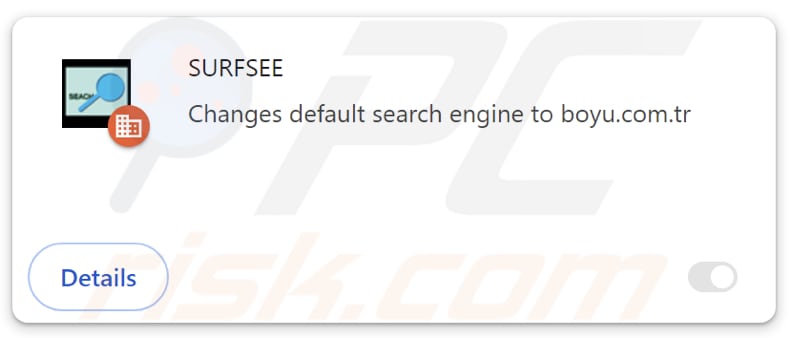
Descripción general del secuestrador de navegadores SURFSEE
SURFSEE secuestra un navegador web haciendo que findflarex.com sea el motor de búsqueda predeterminado, la página de inicio y la página de nueva pestaña. Sin embargo, al introducir una consulta de búsqueda, findflarex.com redirige a los usuarios a boyu.com.tr, convirtiéndolo en un motor de búsqueda falso. Es importante señalar que boyu.com.tr es un motor de búsqueda sospechoso.
Confiar en los resultados de boyu.com.tr podría dirigir a los usuarios a sitios web que intentan engañarlos para que acepten notificaciones no deseadas, promocionan productos y servicios falsos o dudosos, alojan contenido para adultos o conducen a otros sitios web potencialmente dañinos. Además, los usuarios pueden aterrizar en varios sitios web fraudulentos y páginas que alojan software potencialmente malicioso.
Además, SURFSEE puede activar la función "Gestionado por su organización" en los navegadores Chrome. Normalmente, esta funcionalidad es empleada por empresas, organizaciones u otras entidades para aplicar políticas específicas. Sin embargo, cuando la activan extensiones como SURFSEE, puede aprovecharse para añadir o eliminar extensiones, aplicaciones y temas sin autorización, restringir el acceso a sitios web designados y llevar a cabo otras acciones maliciosas.
Por tanto, se recomienda encarecidamente eliminar SURFSEE y findflarex.com de los navegadores secuestrados y evitar añadir este tipo de aplicaciones en el futuro. Además de secuestrar navegadores, las extensiones como SURFSEE pueden estar diseñadas para recopilar el historial de navegación, direcciones IP, consultas de búsqueda, datos de geolocalización y (o) otra información que puede utilizarse indebidamente (por ejemplo, venderse a terceros) para obtener beneficios económicos u otros fines.
| Nombre | SURFSEE |
| Tipo de amenaza | Secuestrador de navegador, Redirección, Secuestrador de búsqueda, Barra de herramientas, Nueva pestaña no deseada |
| Extensiones del navegador | SURFSEE, ISEEK, SEARCHBOX, Searchisty, ONFIND, FIIND, SeekFast, FindClix, WonderFind |
| Funcionalidad supuesta | Mejora de la experiencia de navegación |
| URL promocionada | findflarex.com |
| Nombres de las detecciones (findflarex.com) | Bfore.Ai PreCrime (Sospechoso), Lista Completa De Detecciones (VirusTotal) |
| Dirección IP Servidora (findflarex.com) | 104.21.35.227 |
| Nombres de detección (instalador) | Arcabit (Trojan.Generic.D22D09B7), Combo Cleaner (Trojan.Generic.36506039), Emsisoft (Trojan.Generic.36506039 (B)), MAX (Malware (ai Score=86)), Microsoft (BrowserModifier:Win32/Shafmia), Lista completa de detecciones (VirusTotal) |
| Ajustes del navegador afectados | Página de inicio, URL de la nueva pestaña, motor de búsqueda predeterminado |
| Síntomas | Configuración del navegador de Internet manipulada (página de inicio, motor de búsqueda de Internet predeterminado, configuración de la nueva pestaña). Los usuarios se ven obligados a visitar el sitio web del secuestrador y buscar en Internet utilizando sus motores de búsqueda. |
| Métodos de distribución | Anuncios emergentes engañosos, instaladores de software gratuito (bundling), instaladores falsos de Flash Player. |
| Daños | Rastreo del navegador de Internet (posibles problemas de privacidad), visualización de anuncios no deseados, redireccionamientos a sitios web dudosos. |
| Eliminación de Malware | Para eliminar posibles infecciones de malware, escanee su computadora con un software antivirus legítimo. Nuestros investigadores de seguridad recomiendan usar Combo Cleaner. |
Conclusión
Los secuestradores de navegadores son extensiones no deseadas diseñadas para obligar a los usuarios a visitar determinados sitios web (a menudo falsos motores de búsqueda). Los usuarios rara vez añaden este tipo de extensiones a los navegadores a propósito (sabiendo que estas extensiones cambiarán la configuración de sus navegadores). En general, es recomendable tomar ciertas precauciones para evitar los secuestradores de navegadores y eliminarlos si ya están presentes.
Otros ejemplos de secuestradores de navegadores que promocionan findflarex.com son ISEEK, SEARCHBOX, Searchisty, ONFIND, FIIND, SeekFast, FindClix y WonderFind.
¿Cómo se instaló SURFSEE en mi ordenador?
Los secuestradores de navegadores suelen distribuirse junto con otros programas poco fiables y (o) gratuitos. Se incluyen en los instaladores como ofertas opcionales (normalmente se mencionan en las opciones "Avanzadas", "Personalizadas" o similares). Los usuarios aceptan añadir/instalar secuestradores de navegadores cuando no rechazan las ofertas no deseadas.
Además, los secuestradores de navegadores pueden infiltrarse en navegadores o sistemas operativos a través de anuncios no fiables, tiendas de aplicaciones o descargadores de terceros, sitios web no oficiales y engañosos, notificaciones de sitios sospechosos, redes P2P y canales similares.
¿Cómo evitar la instalación de secuestradores de navegadores?
Descargue extensiones, aplicaciones y otro software de fuentes fiables, como sitios web oficiales y tiendas de aplicaciones. Compruebe siempre si los instaladores contienen ofertas no deseadas y anule su selección mediante los ajustes o casillas de verificación disponibles. No confíe en anuncios, ventanas emergentes, avisos y contenidos similares de sitios web sospechosos.
Evite que las páginas dudosas le envíen notificaciones. Analice periódicamente su ordenador en busca de aplicaciones no deseadas con una herramienta de seguridad de confianza y mantenga todo el software (y el sistema operativo) actualizado. Si su ordenador ya está infectado con SURFSEE, le recomendamos que ejecute un análisis con Combo Cleaner para eliminar automáticamente este secuestrador de navegadores.
Findflarex.com redirige a boyu.com.tr (GIF):
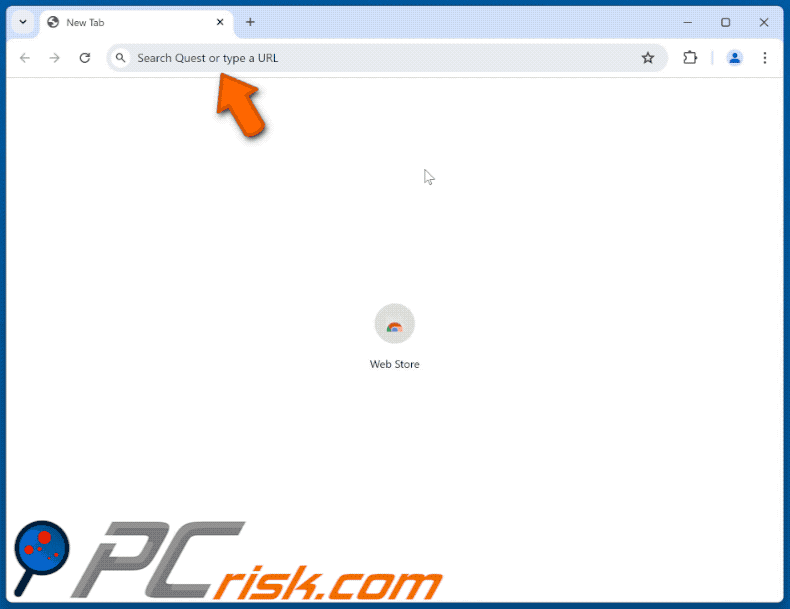
Permisos solicitados por el secuestrador de navegador SURFSEE:
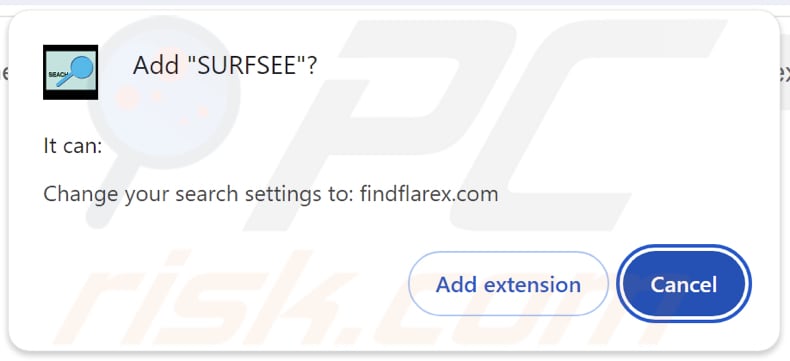
Descripción de SURFSEE:
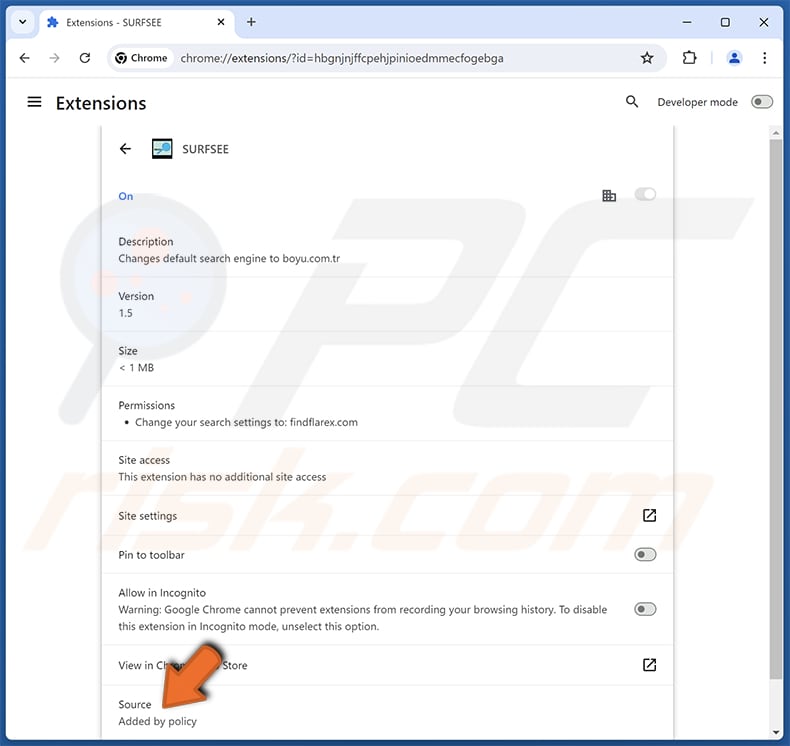
Eliminación automática instantánea de malware:
La eliminación manual de amenazas puede ser un proceso largo y complicado que requiere conocimientos informáticos avanzados. Combo Cleaner es una herramienta profesional para eliminar malware de forma automática, que está recomendado para eliminar malware. Descárguelo haciendo clic en el siguiente botón:
▼ DESCARGAR Combo Cleaner
El detector gratuito verifica si su equipo está infectado. Para usar el producto con todas las funciones, debe comprar una licencia para Combo Cleaner. 7 días de prueba gratuita limitada disponible. Combo Cleaner es propiedad y está operado por Rcs Lt, la empresa matriz de PCRisk. Leer más. Si decide descargar este programa, quiere decir que usted está conforme con nuestra Política de privacidad y Condiciones de uso.
Menú rápido:
- ¿Qué es SURFSEE?
- PASO 1. Desinstale la aplicación SURFSEE usando el Panel de Control.
- PASO 2. Elimine el secuestrador de navegadores SURFSEE de Google Chrome.
- PASO 3. Eliminar findflarex.com página de inicio y motor de búsqueda predeterminado de Mozilla Firefox.
- PASO 4. Elimine findflarex.com redirect de Safari.
- PASO 5. Elimine los complementos maliciosos de Microsoft Edge.
Eliminación del secuestrador del navegador SURFSEE:
Usuarios de Windows 10:

Haga clic con el botón derecho en la esquina inferior izquierda de la pantalla, en el Menú de acceso rápido, seleccione Panel de control. En la nueva ventana, elija Desinstalar un programa.
Usuarios de Windows 7:

Haga clic en Inicio (El "logo de Windows" en la esquina inferior izquierda de su escritorio), elija Panel de control. Localice la opción Programas y características y haga clic en Desinstalar un programa.
Usuarios de macOS (OSX):

Haga clic Finder, en la nueva ventana, seleccione Aplicaciones. Arrastre la app desde la carpeta Aplicaciones hasta la papelera (ubicada en su Dock). Seguidamente, haga clic derecho sobre el icono de la papelera y seleccione Vaciar papelera.
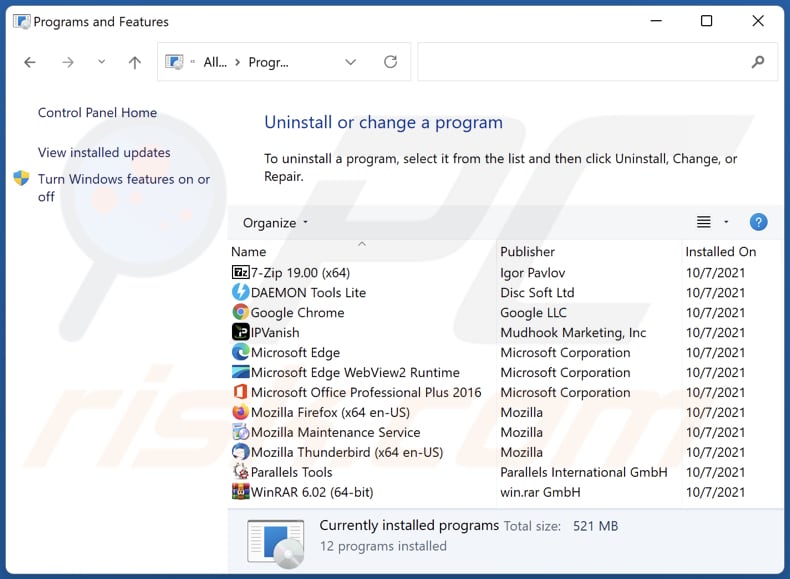
En la ventana de desinstalación de programas: busque cualquier aplicación sospechosa instalada recientemente, seleccione estas entradas y haga clic en "Desinstalar" o "Suprimir".
Tras desinstalar las aplicaciones potencialmente no deseadas (que provocan los redireccionamientos del navegador al sitio web de findflarex.com), analice su ordenador en busca de componentes restantes no deseados. Para ello, utilice el software antimalware recomendado.
Eliminación del secuestrador del navegador SURFSEE de los navegadores de Internet:
Vídeo que muestra cómo eliminar las redirecciones del navegador:
 Eliminar extensiones maliciosas de Google Chrome:
Eliminar extensiones maliciosas de Google Chrome:
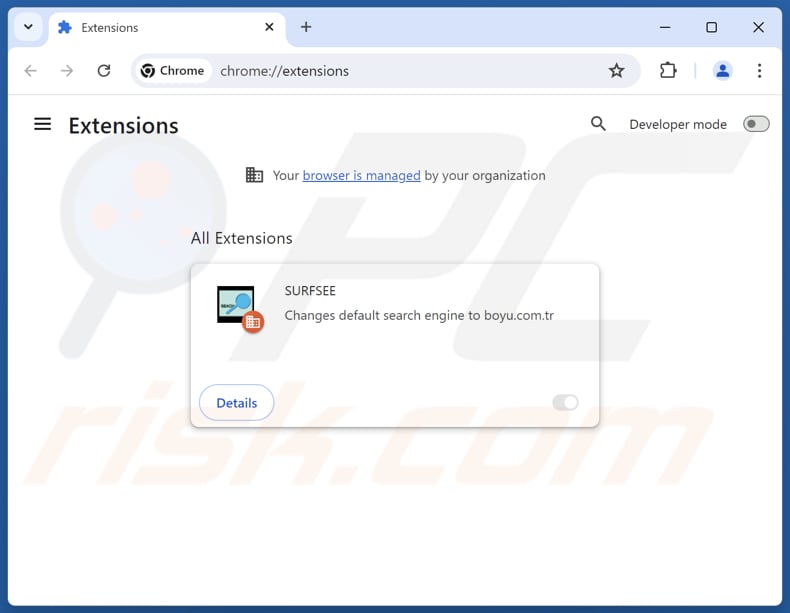
Haga clic en el icono de menú de Chrome ![]() (en la esquina superior derecha de Google Chrome), seleccione "Extensiones" y haga clic en "Administrar extensiones". Localice "SURFSEE" y otras extensiones sospechosas recientemente instaladas, seleccione esas entradas y haga clic en "Eliminar".
(en la esquina superior derecha de Google Chrome), seleccione "Extensiones" y haga clic en "Administrar extensiones". Localice "SURFSEE" y otras extensiones sospechosas recientemente instaladas, seleccione esas entradas y haga clic en "Eliminar".
Cambia tu página de inicio:
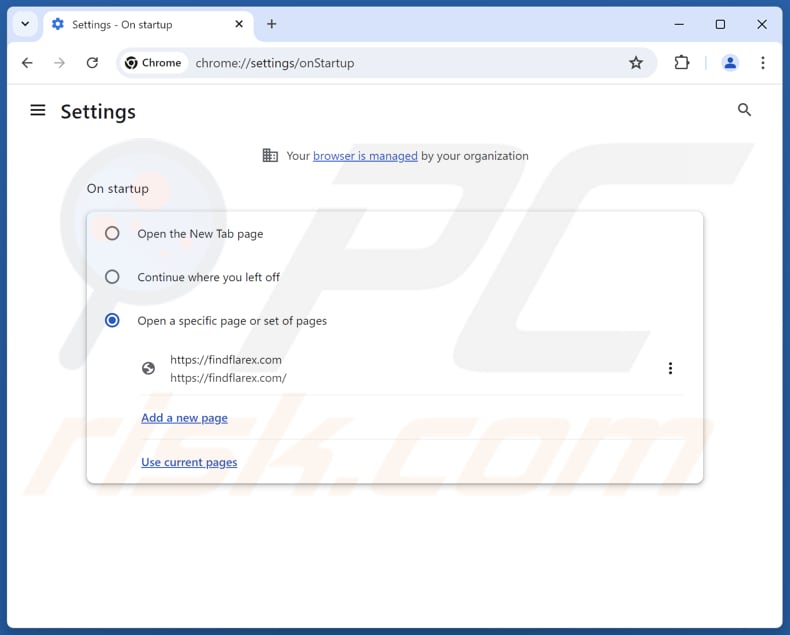
Haga clic en el icono de menú de Chrome ![]() (en la esquina superior derecha de Google Chrome), seleccione "Configuración". En la sección "Al iniciar", desactive "SURFSEE", busque la URL del secuestrador del navegador(hxxp://www.findflarex.com) debajo de la opción"Abrir una página específica o un conjunto de páginas". Si está presente, haga clic en el icono de los tres puntos verticales y seleccione"Eliminar".
(en la esquina superior derecha de Google Chrome), seleccione "Configuración". En la sección "Al iniciar", desactive "SURFSEE", busque la URL del secuestrador del navegador(hxxp://www.findflarex.com) debajo de la opción"Abrir una página específica o un conjunto de páginas". Si está presente, haga clic en el icono de los tres puntos verticales y seleccione"Eliminar".
Cambie su motor de búsqueda predeterminado:
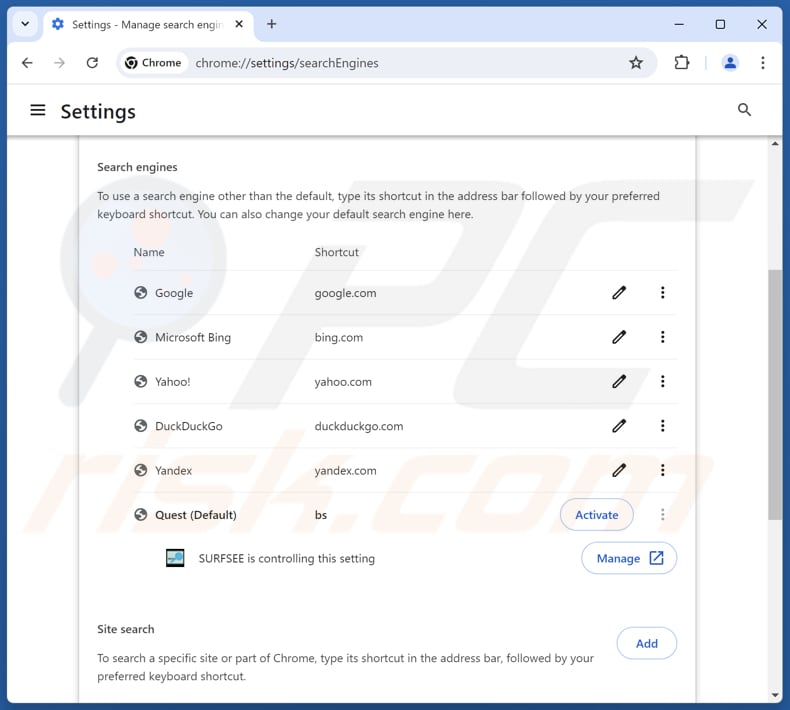
Para cambiar tu motor de búsqueda predeterminado en Google Chrome: Haga clic en el icono de menú de Chrome ![]() (en la esquina superior derecha de Google Chrome), seleccione "Configuración", en la sección "Motor de búsqueda", haga clic en "Administrar motores de búsqueda...", en la lista abierta busque "findflarex.com", cuando se encuentre haga clic en los tres puntos verticales cerca de esta URL y seleccione "Eliminar".
(en la esquina superior derecha de Google Chrome), seleccione "Configuración", en la sección "Motor de búsqueda", haga clic en "Administrar motores de búsqueda...", en la lista abierta busque "findflarex.com", cuando se encuentre haga clic en los tres puntos verticales cerca de esta URL y seleccione "Eliminar".
- Si sigues teniendo problemas con las redirecciones del navegador y los anuncios no deseados - Restablece Google Chrome.
Método opcional:
Si sigue teniendo problemas para eliminar surfsee redirigir, restablezca la configuración predeterminada del navegador Google Chrome. Haga clic en el icono de menú en Chrome ![]() (parte superior derecha de Google Chrome) y seleccione Configuración. Diríjase a la parte inferior de la pantalla. Haga clic en el enlace Configuración avanzada.
(parte superior derecha de Google Chrome) y seleccione Configuración. Diríjase a la parte inferior de la pantalla. Haga clic en el enlace Configuración avanzada.

De nuevo, utilice la barra de desplazamiento para ir a la parte inferior de la pantalla y haga clic en el botón Restablecer (Restaura los valores predeterminados originales de la configuración).

En la nueva ventana, confirme que quiere restablecer la configuración predeterminada de Google Chrome haciendo clic en el botón Restablecer.

 Elimine las extensiones maliciosas de Mozilla Firefox:
Elimine las extensiones maliciosas de Mozilla Firefox:
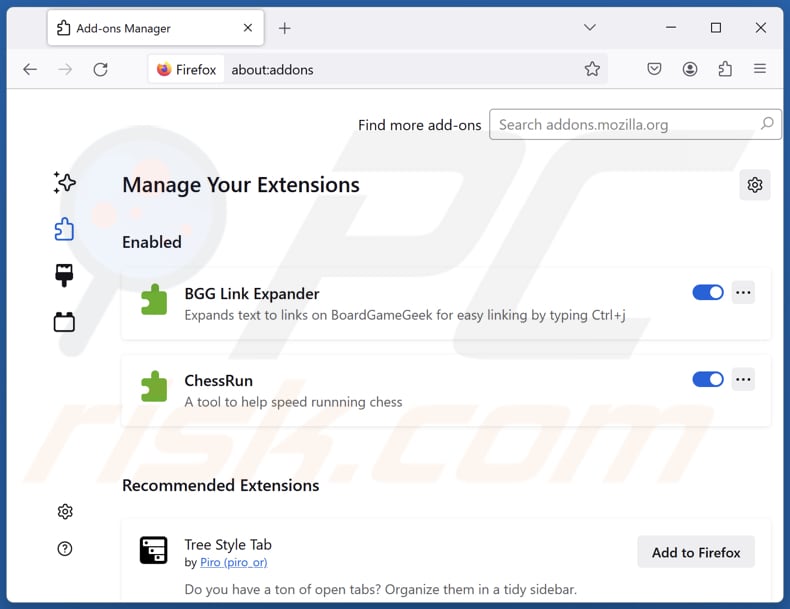
Haga clic en el menú de Firefox ![]() (en la esquina superior derecha de la ventana principal), seleccione "Complementos y temas". Haz clic en "Extensiones", en la ventana que se abre localiza "SURFSEE" y todas las extensiones sospechosas que hayas instalado recientemente, haz clic en los tres puntos y luego en "Eliminar".
(en la esquina superior derecha de la ventana principal), seleccione "Complementos y temas". Haz clic en "Extensiones", en la ventana que se abre localiza "SURFSEE" y todas las extensiones sospechosas que hayas instalado recientemente, haz clic en los tres puntos y luego en "Eliminar".
Cambia tu página de inicio:
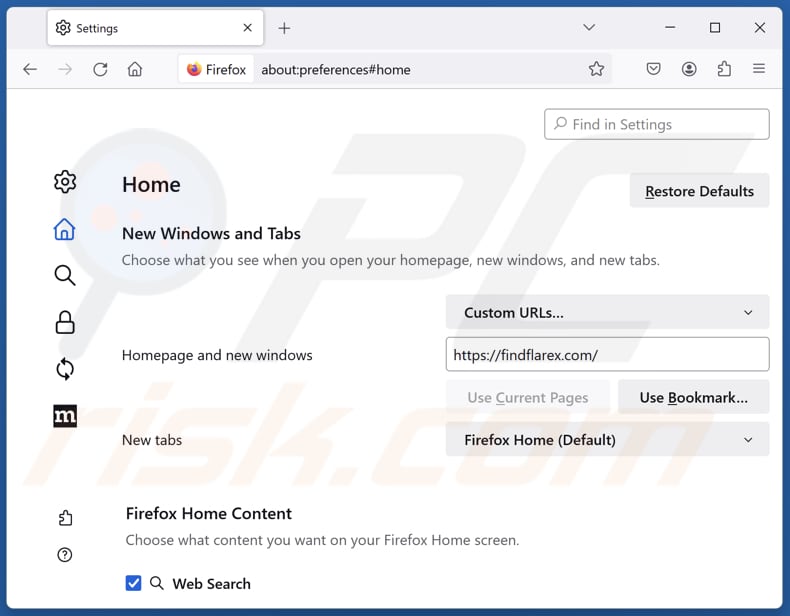
Para restablecer tu página de inicio, haz clic en el menú de Firefox ![]() (en la esquina superior derecha de la ventana principal), luego selecciona "Configuración", en la ventana abierta desactiva "SURFSEE", elimina hxxp://findflarex.com e introduce tu dominio preferido, que se abrirá cada vez que inicies Mozilla Firefox.
(en la esquina superior derecha de la ventana principal), luego selecciona "Configuración", en la ventana abierta desactiva "SURFSEE", elimina hxxp://findflarex.com e introduce tu dominio preferido, que se abrirá cada vez que inicies Mozilla Firefox.
Cambia tu motor de búsqueda predeterminado:
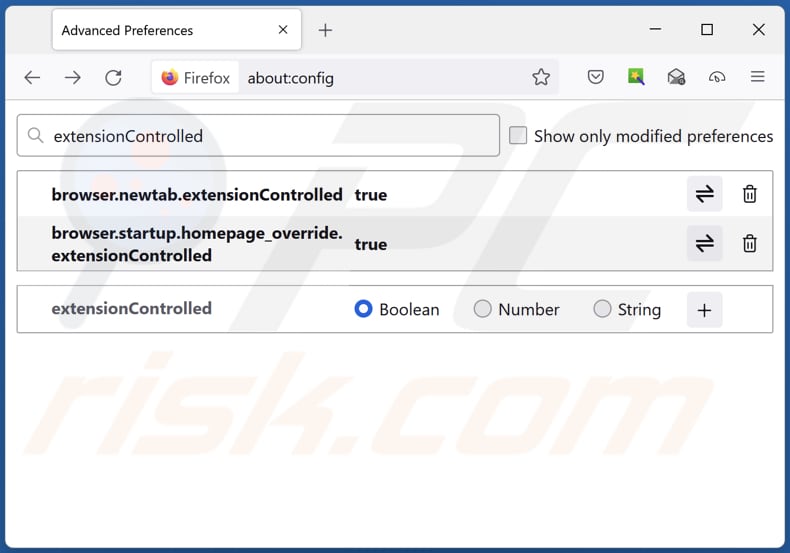
En la barra de direcciones URL, escriba "about:config" y pulse Intro. Haga clic en "Aceptar el riesgo y continuar".
En el filtro de búsqueda de la parte superior, escriba: "extensionControlled". Establezca ambos resultados en "false" haciendo doble clic en cada entrada o pulsando el botón ![]() .
.
Método opcional:
Los usuarios con problemas para eliminar de surfsee redirigir pueden restablecer la configuración de Mozilla Firefox.
Abra Mozilla Firefox; en la esquina superior derecha de la ventana principal, haga clic en el menú de Firefox ![]() ; en el menú desplegado, pulse sobre el icono Abrir menú de ayuda
; en el menú desplegado, pulse sobre el icono Abrir menú de ayuda ![]()

Seleccione Información para solucionar problemas.

En la nueva pantalla, haga clic en el botón Restablecer Firefox.

En la nueva ventana, confirme que desea restablecer la configuración predeterminada de Mozilla Firefox haciendo clic en el botón Restablecer.

 Eliminar extensiones maliciosas en Safari:
Eliminar extensiones maliciosas en Safari:

Cerciórese de que su navegador Safari está activo y pulse sobre el menú Safari. Luego, seleccione Preferencias…

En la ventana de preferencias, seleccione la pestaña Extensiones. Localice aquellas extensiones instaladas recientemente que parezcan sospechosas y desinstálelas.

En la ventana de preferencias, seleccione la pestaña General y cerciórese de que su página de inicio es una URL que ha elegido usted. Si un secuestrador de navegadores la ha cambiado, modifíquela.

En la ventana de preferencias, seleccione la pestaña de búsqueda y asegúrese de que su buscador preferido está configurado como predeterminado.
Método opcional:
Asegúrese de que su navegador Safari está activo y haga clic en el menú Safari. Seleccione Borrar historial y datos de sitios webs del menú desplegable.

En el cuadro de diálogo que se ha abierto, seleccione Todo el historial y pulse el botón Borrar historial.

 Elimine las extensiones maliciosas de Microsoft Edge:
Elimine las extensiones maliciosas de Microsoft Edge:

Haga clic en el ícono de menú de Edge ![]() (en la esquina superior derecha de Microsoft Edge), seleccione "Extensiones". Localice los complementos de navegador sospechosos recientemente instalados y elimínelos.
(en la esquina superior derecha de Microsoft Edge), seleccione "Extensiones". Localice los complementos de navegador sospechosos recientemente instalados y elimínelos.
Cambie su página de inicio y la configuración de nueva pestaña:

Haga clic en el ícono de menú de Edge ![]() (en la esquina superior derecha de Microsoft Edge), seleccione "Configuración". En la sección "Al iniciar", busque el nombre del secuestrador del navegador y haga clic en "Desactivar".
(en la esquina superior derecha de Microsoft Edge), seleccione "Configuración". En la sección "Al iniciar", busque el nombre del secuestrador del navegador y haga clic en "Desactivar".
Cambie su motor de búsqueda predeterminado de Internet:

Para cambiar su motor de búsqueda predeterminado en Microsoft Edge: haga clic en el ícono del menú de Edge ![]() (en la esquina superior derecha de Microsoft Edge), seleccione "Privacidad y servicios", desplácese hasta la parte inferior de la página y seleccione "Barra de dirección". En la sección "Motores de búsqueda utilizados en la barra de direcciones", busque el nombre del motor de búsqueda de Internet no deseado, cuando lo encuentre, haga clic en el botón "Desactivar" cerca de él. Alternativamente, puede hacer clic en "Administrar motores de búsqueda", en el menú abierto busque motores de búsqueda de Internet no deseados. Haga clic en el icono del rompecabezas
(en la esquina superior derecha de Microsoft Edge), seleccione "Privacidad y servicios", desplácese hasta la parte inferior de la página y seleccione "Barra de dirección". En la sección "Motores de búsqueda utilizados en la barra de direcciones", busque el nombre del motor de búsqueda de Internet no deseado, cuando lo encuentre, haga clic en el botón "Desactivar" cerca de él. Alternativamente, puede hacer clic en "Administrar motores de búsqueda", en el menú abierto busque motores de búsqueda de Internet no deseados. Haga clic en el icono del rompecabezas ![]() cerca de él y seleccione "Desactivar".
cerca de él y seleccione "Desactivar".
Método opcional:
Si continúa teniendo problemas con la eliminación de surfsee redirigir, restablezca la configuración del navegador Microsoft Edge. Haga clic en el ícono de menú de Edge ![]() (en la esquina superior derecha de Microsoft Edge) y seleccione Configuración.
(en la esquina superior derecha de Microsoft Edge) y seleccione Configuración.

En el menú de configuración abierto, seleccione Restablecer configuración.

Seleccione Restaurar configuración a sus valores predeterminados. En la ventana abierta, confirme que desea restablecer la configuración predeterminada de Microsoft Edge haciendo clic en el botón Restablecer.

- Si esto no ayudó, siga estas instrucciones que explican cómo restablecer el navegador Microsoft Edge.
Resumen:
 Un secuestrador de navegadores es un tipo de software publicitario que modifica la configuración de los navegadores, ya que cambia la página de inicio y motor de búsqueda predeterminado por un sitio web no deseado. Muy frecuentemente, este tipo de software publicitario se introduce en el sistema operativo del usuario a través de las descargas de programas gratuitos. Si su descarga está gestionada por un cliente de descargas, asegúrese de descartar la instalación de barras de herramientas o aplicaciones promocionadas que pretendan cambiar la página de inicio y motor de búsqueda predeterminados.
Un secuestrador de navegadores es un tipo de software publicitario que modifica la configuración de los navegadores, ya que cambia la página de inicio y motor de búsqueda predeterminado por un sitio web no deseado. Muy frecuentemente, este tipo de software publicitario se introduce en el sistema operativo del usuario a través de las descargas de programas gratuitos. Si su descarga está gestionada por un cliente de descargas, asegúrese de descartar la instalación de barras de herramientas o aplicaciones promocionadas que pretendan cambiar la página de inicio y motor de búsqueda predeterminados.
Ayuda para la desinfección:
Si se encuentra con problemas al intentar eliminar surfsee redirigir de sus navegadores, por favor pida ayuda en nuestro foro de eliminación de programas maliciosos.
Publique un comentario:
Si dispone de más información sobre surfsee redirigir o sobre la forma de eliminarlo, por favor comparta su conocimiento en la sección de comentarios de abajo.
Fuente: https://www.pcrisk.com/removal-guides/30431-surfsee-browser-hijacker
Preguntas más frecuentes (FAQ)
¿Cuál es el objetivo de obligar a los usuarios a visitar el sitio web findflarex.com?
Se dirige a los usuarios a findflarex.com para aumentar su tráfico, lo que puede incrementar los ingresos generados para sus creadores.
¿Es una amenaza para mi privacidad visitar findflarex.com?
El uso de motores de búsqueda falsos como findflarex.com puede conducir a la recopilación no autorizada de hábitos de navegación, consultas de búsqueda, direcciones IP y otra información del usuario, comprometiendo tanto la privacidad como la seguridad. Además, puede conducir a diversas estafas y otros contenidos dañinos.
¿Cómo se infiltró un secuestrador del navegador en mi ordenador?
Los secuestradores de navegadores suelen venir incluidos en programas gratuitos o poco fiables que los usuarios instalan voluntariamente. También pueden infiltrarse en los navegadores a través de anuncios poco fiables, tiendas de aplicaciones de terceros, sitios web engañosos, notificaciones sospechosas, redes P2P y canales similares.
¿Me ayudará Combo Cleaner a eliminar el secuestrador de navegadores ISEEK?
Combo Cleaner analiza los ordenadores y elimina las aplicaciones y extensiones que secuestran el navegador. La eliminación manual puede no resolver completamente el problema, especialmente si hay varios secuestradores presentes y pueden reinstalarse entre sí. En estos casos, los secuestradores de navegadores deben eliminarse simultáneamente para garantizar una eliminación completa.
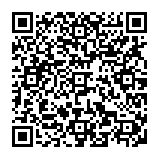
▼ Mostrar discusión.